Что такое пинг в скорости Интернета, как его измерить и понизить? Что такое пинг в скорости интернета
Многопользовательские сетевые игры с каждым днём становятся всё популярнее. Миллионы пользователей из разных уголков нашей планеты сражаются на виртуальных аренах. Но, некоторые сталкиваются с проблемой, когда игра начинает «тормозить» или «лажить», как говорят геймеры. Одной из причин является слабый компьютер, производительности которого не хватает для быстрой работы игры. Решение простое – поменять или улучшить своё железо путём апгрейда.
ping — это показатель, характеризующий скорость обмена информации между клиентом и сервером.А если у вас современный компьютер, то причина может быть в низкой скорости передачи данных. Опытные пользователи говорят в таком случае о высоком пинге (ping на англ. языке). В этой статье разберёмся в первопричинах такой ситуации и, как сделать пинг в интернете ниже, чтобы сетевая игра работала как надо.
Суть понятия ping
Как мы уже писали выше, ping — это показатель, характеризующий скорость обмена информации между клиентом и сервером. Рассмотрим следующую схему.
Пинг позволяет оценить скорость обмена между клиентом и серверомВо следующее:
Вы нажимаете кнопку действия (к примеру, «стрелять»).
Эта команда поступает на сетевую карту.
С помощь интернета она проходит определённый путь через узлы связи.
Команда поступает на игровой сервер, где обрабатывается, тем самым влияя на игровой процесс.
Игровой сервер отправляет сценарий, который изменился с учётом введенной вами команды.
Информация повторяет путь через узлы связи в обратном направлении.
Её принимает сетевое устройство и затем изменения отображаются уже у вас на компьютере непосредственно в игре.
Как видно, одна команда проходит длинный путь, перед тем, как произойдут изменения на сервере и компьютере игрока. В процессе игры выполняется сотни таких операций, в том числе и от других игроков.
Пинг помогает отобразить скорость, с которой происходит этот процесс. Измерение происходит в миллисекундах.
ПОСМОТРЕТЬ ВИДЕО
Влияние уровня показателя на игровой процесс
Вероятно, случались и такие ситуации, когда персонаж реагировал на ваши команды с некоторой задержкой либо картинка на экране обновлялась с опозданием. Зачастую с игровых серверов плееров с подобными проблемами выбрасывают, так как это влияет на работоспособность ресурса.
Пинг так же можно проверить на сайте спидтестПинг считается хорошим, если время отклика составляет не более 15-25 мс. Если обмен информацией будет происходить более чем за 100 мс., можно утверждать о появлении «лагов» и «торможений» в игровом процессе.
Какие причины влияют на показатель?
Если у вас пинг большой, то необходимо с этим бороться. На него может влиять множество факторов. Однако, каждый из них «замедляет» время отклика в разной степени. Основными причинами того, что в процессе игры наблюдается высокий пинг, можно назвать:
большое расстояние между клиентом и сервером;
оборудование, которое использует провайдер интернета;
проблемы с устройствами на сервере;
тарифный план (обычно при низкоскоростном интернете);
присутствие программ, замедляющих передачу данных;
разные версии игры у клиента и сервера.
Под первой причиной понимается тот путь, который необходимо сделать сигналу, чтобы попасть с клиента на сервер или наоборот. Ведь сигнал – это физическая величина и он проходит определенное расстояние перед тем, как попасть на другой конец компьютерной цепи.
Вторая причина заключается в особенностях оборудования, которое использует провайдер интернета. Если он предоставляет недостаточный по пропускной способности канал связи для соединения с определённым узлом, то это может негативно отразиться на скорости соединения.
ПОСМОТРЕТЬ ВИДЕО
Если наблюдается высокий пинг, то возможны и проблемы с самим сервером. В случае плохого приёма сигнала, большого количества игроков, он может не успевать обрабатывать и отправлять соответствующую информацию на устройства игроков. При этом обмена данными будет влиять на игровой процесс у всех геймеров.
Также может влиять на взаимодействие клиента и сервера. Весь обмен информацией обязательно сопровождается с загрузкой и передачей данных через сеть. И вы используете самый дешевый тарифный план с низкой скоростью интернета, показатель пинга может быть высоким.
Пятой причиной с которой сталкиваются практически все пользователи ПК – это установленные программы, которые либо проверяют данные при их отправке/загрузке или сами засоряют канал связи. Это могут быть как антивирусные программы, так и те, которые используют интернет в своей работе. Также причиной низкой скорости обмена данными с сервером могут быть вирусы, трояны и т.п.
Кроме того, игры с его сервером. При этом машина неправильно понимает те или иные команды и замедляется их выполнение. Часто это наблюдается в тех случаях, когда не вовремя происходит обновление игры на ПК геймера.
Как измерить пинг?
Самый простой способ того, как проверить пинг интернет-соединения, предоставили разработчики ОС Windows. На рабочем столе нажмите комбинацию клавиш Win + R и пропишите «cmd» или зайдите через меню Пуск в командную строку. После того, как вы пропишите «/ping» и название либо IP-адресс сервера, увидите следующее окно:
Самый простой способ того, как проверить пинг интернет-соединения, предоставили разработчики ОС Windows.Указанный выше способ поможет быстро проверить пинг через командную строку. В этом случае проведен тест интернета, пинг составил 215 мсек по среднему значению при связи с узлом компании Microsoft.
Для просмотра веб-страниц через браузер этого вполне достаточно, а для онлайн-игр такая скорость является довольно низкой. Конкретно в данной ситуации это говорит о медленной скорости интернета (тест проводился на скорости в 150 Кбит/с.).
Если вы задаётесь вопросом, как проверить мой пинг, не выходя из игры, то поищите соответствующий пункт в опциях. Зачастую разработчики предоставляют геймерам возможность узнать свой пинг на игровом экране, включив соответствующую настройку.
Снижаем пинг
Для увеличения скорости обмена информацией между клиентом и сервером или, другими словами, чтобы уменьшить пинг, можно выполнить следующие действия:
сменить игровой сервер;
изменить тарифный план на более скоростной интернет;
отказаться от услуг действующего провайдера;
вылечить ПК от вирусов и закрыть ненужные программы, перед входом в игру.
Перечисленные выше способы применимы, если у вас наблюдается проблема высокого пинга в игре.
Снизить пинг поможет смена игрового сервера. Такой способом поможет в тех случаях, когда наблюдается повышенная загруженность ресурса, и он не справляется с обработкой входящей информации.
Если вы подключили низкоскоростной интернет, то на быструю обработку информации через сеть можете не рассчитывать. В некоторых случаях именно переход на более дорогой тарифный план решает проблему.
В том случае, когда вы используете быстрый интернет и проверенный игровой сервер, а показатель скорости обмена информацией с сервером оставляет желать лучшего, стоит искать проблему в провайдере. К примеру, чтобы понизить пинг в Warface, обратитесь к поставщику интернет-услуг. Если он не поможет убрать проблему подключения к серверу, и вы уверены, что ваш компьютер не заражен вирусами, то стоит задуматься о переходе на другого оператора.
Конечно, существуют и специальные утилиты для решения подобных проблем. Есть популярная программа для понижения пинга cFosSpeed. Однако она и ей подобные утилиты позволяют только лишь оптимизировать приём/передачу данных ваших компьютером, но не самого сервера. Так что они могут и не повлиять на снижение ping.
Что такое ping (пинг)?
Ping - утилита для проверки соединений в сетях на основе TCP/IP, а также обиходное наименование самого запроса. А если своими словами, то ping (пинг) - это промежуток времени, за которое пакет данных отосланный с вашего компьютера доходит до сервера и возвращается обратно.
Как сделать ping (пинг)?
В Windows XP. Нажмите «Пуск» и выберите «Выполнить».
В Windows 7. Нажмите на «Пуск», «Все программы», «Стандартные» и там выбираем «Выполнить». Можно так же нажать сочетание клавиш Win+R.
В результате этих действий у нас появится окно, в котором пишем cmd и нажимаем «Enter».
Откроется окно, в котором мы и будем делать ping. Если вы хотите сделать пинг для проверки своего интернет соединения, то лучше всего делать пинг к таким сайтам как yandex.ru. Можно сделать пинг не к сайту, а только к роутеру. Для этого вместо сайта нужно вписать адрес роутера, обычно это 192.168.1.1. Если делаете пинг для проверки работы определенного сайта, то конечно же пинг делаете к нему.
То есть команда к yandex.ru будет выглядеть так:
ping yandex.ru
Вводим команду и нажимаем «Enter». Ждем пару секунд и смотрим результат.

Смотрим количество потерянных пакетов, хорошо когда их количество равно нулю. Вместо yandex.ru можно вводить любой сайт, или IP адрес. Получение ответа от сервера, значит что сайт работает и интернет у вас тоже.
Возможно вам понадобится скопировать результат, что бы отправить его интернет провайдеру, или хостинг компании. Можно сделать скриншот и отправить, а можно и текст скопировать. Для этого нажмите правой кнопкой мыши в области окна, и выберите «Пометить».
Какой пинг считается хорошим?
Чтобы справедливо назвать тот или иной пинг хорошим, надо знать протоколы и параметры приложений, которые используют сеть. Однако следующие цифры справедливы для обыкновенного серфинга по сайтам:
До 50мс - Отличный пинг
От 50мс до 100мс - Хороший пинг
От 100мс до 300мс - Средний пинг
Более 300мс - Посредственный пинг
Все пользователи глобальной сети сталкиваются с пингом каждый день, но не знают, и как он применяется в интернете, почему показатели подобной программы столь важны для некоторых пользователей? Для начала стоит разобраться, что пинг - это некая задержка, исчисляющаяся в миллисекундах и показывающая время передачи данных от пользователя к серверу, оно может быть, соответственно, больше или меньше. В первом случае возникает ряд проблем, например с тормозами в игре у современных геймеров. Ведь отклик центрального сервера может быть слишком долгим, поэтому принимающий компьютер не сможет показывать реальные события на данный момент.
Можно осуществлять ping сайта практически любого, т.е. проверять его прямую работоспособность в данный конкретный момент. Такая утилита очень полезна, ведь всегда можно просматривать его изменения, и при очень высоком поднятии - звонить и говорить об этом провайдеру, называть конкретную цифру и просить принять меры для понижения величины этого числа. Также для этого можно оптимизировать ПК или перестать пользоваться программами, которые используют слишком много трафика и тормозят работу системы.
Если более детально углубляться, то на вопрос о том, ping, можно академически ответить, что это программа, которая работает по протоколу взаимодействия TCP/IP. При ее работе посылается некий эхо-пакет (ICMP) на требуемый сетевой интерфейс, после чего ожидается прибытие эхо-пакета в таком же ICMP формате. При этом время ожидания измеряется, это дает наглядную картину реакции системы, также выявляется возможность подключения.

Можно полагать, что затрагивает ping порт и IP-адрес, ведь именно из данных частей состоит конечная точка соединения (по-другому можно назвать, как сокет). Понятие порта используется для сетевого стека на прикладном уровне.
Чтобы узнать пинг для того или иного ресурса, требуется всего лишь зайти в командную строку и набрать server". Последнее слово нужно заменить на адрес сайта или сервера, к которому необходимо обратиться. Если пользователь хочет наблюдать все время за задержкой, то используется команда "ping server -t". Естественно, что даже такие юзеры, которые и понятия не имеют, что такое ping (а их достаточно много), пользуются им каждый день, просто заходя на страницы их любимых интернет-ресурсов.

Также есть еще одно очень удобное средство - трассировка. Команда схожа по работе с утилитой пинг, но отличие заключается в том, что на консоль она выводит не только временную задержку, но и список серверов, которые стоят на пути к требуемому источнику. Для этого вводится "tracert server", где последнее слово, естественно, заменяется нужным адресом.
Продвинутые пользователи хорошо знают, что такое ping, и это неудивительно. Данное средство очень полезно для тех, кто активно пользуется а таковых в наше время подавляющее большинство. Утилита пинг позволяет выявлять неисправности соединения и конкретно показывать это в цифрах. Если последние отсутствуют, то это значит, что требуемый адрес в данный момент вообще не активен.
Что такое ping в скорости интернета? Этот параметр обозначает задержку сигнала от компьютера пользователя до какого-нибудь сервера. Значение показывается в миллисекундах (это одна тысячная секунды). Чем меньше оно в многопользовательской игре, тем меньше задержка на различные действия, выполняемые в игровом софте. Сегодня рассмотрим подробнее, в чем измеряется пинг, какой он нормальный, как он взаимосвязан со скоростью подключения.
На ping влияют многие факторы: стабильность и скорость сетевого соединения, дальность сервера, с которым идет обмен данными, вид подключения, загруженность канала интернета.
Из-за высокого пинга в игре появляется много проблем с управлением, к которым можно отнести реакцию героя на действия юзера или непредвиденные телепортации остальных игроков. Повышение значения может произойти из-за нестабильного интернета, большого расстояния до узла подключения, функционирование фонового ПО, дающее дополнительную нагрузку. Если скорость пинга низкая, то все работает отлично, нет необходимости что-то менять. При высокой задержке обязательно нужно ее сократить.
Какой пинг нормальный, и как его узнать? Сделать это довольно просто:
- можно использовать командную строчку, имеющуюся в Виндовс. Открываете ее;

- вводите команду «ping наименование ресурса или ip адрес» (типа «ping gogle.ru»);

- появится информация о непосредственной задержке, а также число и % потерянных пакетов.
Что такое ping в скорости интернета: пользуемся дополнительными командами для проверки
Диагностировать задержку сигнала можно с помощью более сложных команд:
- ping -t позволяет запустить постоянную проверку параметра. Это помогает определить более точные значения или проверить стабильность подключения в течение долгого временного промежутка;

- tracert – используется для проведения трассировки до какого-нибудь ресурса или сервера. Это поможет выяснить, на каком именно этапе получается резкое повышение задержки или потери пакетов.

Другие команды, скорее всего не нужны будут простым пользователям компьютера, но для их просмотра можно просто вписать «ping» или «tracert» в командной строчке.
- Деактивировать все фоновые приложения или утилиты, которые нагружают интернет;
- Если используется Wi-Fi роутер, следует подключить ПК к сети через Ethernet-кабель. При полном использовании беспроводного подключения, сигнал становится слабее;
- Проверяйте, чтобы отсутствовали перегибы, обрывы, скрутки на Ethernet-кабелях;
- Не пользуйтесь драйверами для сетевых карт или роутеров, которые идут в комплекте с операционкой, они редко функционируют корректно. Лучше инсталлировать ПО от разработчика сетевой карты, вай-фай адаптера или модема;
- Если используется мобильная передача данных, следует обеспечивать стабильное качество сигнала, с помощью установки модема или 4G-роутера возле окна. Важно выбирать качественные usb-кабеля;
- Скачивайте самую новую версию браузера для выхода в сеть;
- Регулярно проверяйте компьютерное оборудование на присутствие вирусов и прочего вредоносного софта.
Если все вышеперечисленные пункты не помогли, стоит связаться с технической поддержкой провайдера, потому что он не обеспечивает высококачественный уровень интернет-соединения.
Уменьшаем пинг в играх
В этой процедуре помогут предыдущие инструкции, но есть и другие методы сокращения пинга:
- Во многих многопользовательских играх есть функция серверного выбора. Не нужно выбирать сервера, чересчур перегруженные или расположенные максимально далеко от вас;
- Использовать только официальный игровой софт;
- Ликвидировать сторонние модификации и аддоны, они часто серьезно нагружают процессор или интернет-канал;
- Иногда повышение ping возникает из-за нехватки мощности центрального процессора, в таком случае необходимо понизить графические параметры, которые влияют на CPU (видеокарта тут не учитывается);
- В настройках антивируса ОС активировать «Игровой режим», это прекратит загрузку обновлений и остальную фоновую работу;
- Для самых динамичных ПК игр не стоит использовать мобильную передачу данных. Качества этого подключения не хватит для хорошего геймплея, что может привести к серьезному увеличению показателей. Многие пользователи интересуются, зависит ли пинг от скорости интернета? Конечно, зависит. Так что скорость должна быть максимальной.
Что такое ping в скорости интернета? Как видите, от этого значения зависит качество работы компьютера. Старайтесь регулярно проверять этот показатель и держать его постоянным.
Вопрос от пользователя
Здравствуйте.
Подскажите, как можно понизить высокий пинг в игре World of Warcraft? Когда просто бегаешь и убиваешь мобов - то все нормально, но, когда начинаешь биться с другими людьми - игра долго отвечает на мои нажатия. Пинг колеблется от 200 до 300 мс.
Пробовал чистить Windows, оптимизировать, но всё равно не помогло. Можно ли еще что-то сделать?
Всем всего доброго!
В общем-то, это всего лишь один вопрос из десятков. Все пользователи, кто играет в онлайн игры: танки, WOW, Counter-Strike, и др., думаю, что не раз и не два сталкивались с лагами и задержками (то бишь пинг стал очень высоким) в процессе игры.
В этой статье приведу основные моменты, от чего зависит пинг, как его узнать, и как можно его понизить. И так...
Как узнать свой пинг
Для начала, чтобы правильно все всё поняли, дам свое определение пингу (простое и лаконичное ☺) ...
Пинг - это время, затраченное на отправление "куска" данных с вашего компьютера на другой, и получение от него ответа. Если совсем утрировать: если вы зададите какой-то вопрос человеку и получите у него ответ - то время от начала вопроса и до конца ответа на него - это и будет пинг.
Измеряется пинг, обычно, в мили-секундах (мс или ms). В играх часто пишут на английском: Latency или Ping.
Разумеется, что чем выше пинг - тем хуже для вас: ваша реакция в игре будет оставлять лучшего, пока вы нажмете кнопку и она сработает - пройдет значительное время, а значит за него вас просто-напросто могут выиграть. Особенно, это заметно в активных играх, где нужна хорошая реакция.
Пару слов о том, как узнать пинг
Пинг - величина изменчивая в реальном времени, и к тому же к разным серверам она будет разная. Т.е. к одному серверу пинг может быть 100 мс, а к другому 500 мс. Чаще всего, пинг требуется узнать к какому-то одному, двум серверам. Вряд ли вас интересует эта величина ко всем серверам без исключения...
Чтобы узнать пинг - вам потребуется IP-адрес сервера (либо его доменное имя, например, сайт ).
Затем нужно открыть командную строку: нажмите сочетание кнопок Win+R , введите CMD и нажмите Enter.

Другие способы, как открыть командную строку в разных ОС Windows -
- ping сайт - будет послано 4 пакета, по которым определено среднее время ответа в мс (см. на скрине ниже);
- ping 176.114.4.148 - аналогично предыдущей команде, только адрес задан в виде IP-адреса.

Что касается непосредственно игр, то в большинстве онлайн-игр пинг показывается в самой игре (извините за тавтологию).
Например, в WOW, чтобы узнать свой пинг - достаточно навести мышку на значок с компьютером (кстати, цвет у него может быть разным: зеленый - все в порядке, желтый - имеется задержка, красный - играть будет тяжело или невозможно). На скрине ниже, задержка составляет 132 мс (если у вас английская версия - то см. Latency).
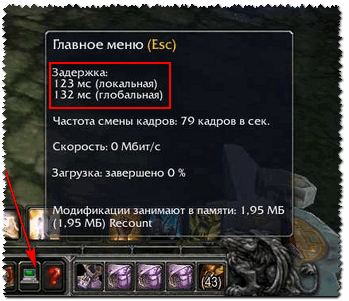
Если речь идет о Контре (Counter-Strike) - то пинг вообще показывается и при подключении к серверу, и непосредственно в самой игре. В общем-то, здесь не вижу никаких сложностей с его определением...

Как уменьшить пинг - на что обратить внимание!
1) Интернет-провайдер, вид подключения
Огромное значение на качество интернет-подключения (в том числе и на пинг) - играет ваш Интернет-провайдер. Бывает так, что у вашего соседа пинг в десятки раз ниже на том же сервере, на каком играете и вы - а разница лишь в провайдере услуг. Поэтому, первый совет - попробуйте поинтересоваться у ваших знакомых, друзей, соседей - нет ли у них подобной проблемы, может быть даже попробовать на их ПК запустить нужную игру и сравнить величины задержек. Далее принять решение о смене провайдера.
Кстати, лично знаю, что пара знакомых ребят "сидят" на более дорогих тарифах у не самых популярных Интернет-провайдеров только ради хорошей связи с несколькими игровыми серверами.
Также большое значение может иметь вид подключения: скажем 3G-модем проиграет в пинге обычному проводному (оптоволокно) подключения к интернету (которое на сегодняшний день, на мой скромный взгляд, обеспечивает лучшие показатели, что касается пинга).
Если у вас установлен роутер - то имейте ввиду, что некоторые недорогие модели, могут не справляться с вашей загрузкой сети и притормаживать (это так же отразиться на задержках и лагах в играх) ... В этом случае можно порекомендовать отключить роутер и подключить сетевой кабель напрямую к сетевой карте ПК и проверить, как будет идти игра.
2) Удаленность сервера с игрой
Второй и также очень важный момент - где находится сервер с игрой: в вашей локальной сети, в вашем городе, в вашей стране, или вообще за рубежом? Как правило, чем дальше сервер - тем выше будет пинг (но это правило, работает не всегда).
Я, конечно, понимаю, что игровой сервер не всегда есть желание менять (особенно, когда появились друзья, завязалось общение), но всё же - иногда сменив сервер, пинг можно уменьшить в разы! Можно перейти играть на другой сервер сразу целым кланом (особенно, если вы все из одного города...).
3) Скорость подключения, тариф
Есть такой миф - что, чем выше скорость подключения - тем ниже пинг! На самом деле это не так...
Если скорости интернет-подключения будет недостаточно для передачи данных между тобой и игровым сервером - тогда так же появятся тормоза в игре, задержки и пр. Но они не связаны непосредственно с пингом - отсюда и идет путаница.
Вообще, скорость - это параметр, который определяет за какое время ты сможешь получить запрошенные данные (измеряется в МБ\с). Пинг же - это время, затрачиваемое на ответ сервера, т.е. чем ниже пинг - тем быстрее начнется скачивание, а вот время скачивания - будет зависеть от скорости.
В общем-то, посыл этой части статьи - узнать какая должна быть скорость для комфортной игры, а затем проверить свою скорость подключения (реальную , а не ту, которая у вас указана в договоре с Интернет-провайдером).
Как узнать свою реальную скорость интернет-подключения -
4) Загруженность интернет-канала
Если параллельно с игрой вы что-то скачиваете - то пинг может заметно упасть. Многие, кстати, даже не догадываются, что их система Windows может скачивать обновления, uTorrent - раздает файлы, и иногда их также скачивают от вас другие пользователи, также посмотрите на другие ПК/ноутбуки (если у вас подключено к интернету несколько машин) и пр.
Как отключить обновления в Windows -
Чтобы проверить, какие приложения загружают сеть - откройте диспетчер задач (сочетание кнопок Ctrl+Shift+Esc) и посмотрите колонку "сеть" (отсортируйте по ней нагрузку).

Важно! Возможно, что конкретно у вас в квартире на сеть никакой посторонней нагрузки и не будет - но интернет-канал вашего провайдера будет нагружен другими пользователями (в доме-то и районе не одни Вы живете ☺). Особенно, это бывает заметно в вечерние часы, когда все дома и нагрузка на сеть возрастает. Здесь уместны рекомендации, касающиеся интернет-провайдера (см. п.1 выше).
5) Проблема с драйвером на сетевую карту
Большое значение на работу сетевого адаптера могут оказывать драйвера (в принципе, как и на любое другое оборудование). Например, на моем рабочем ноутбуке, после того, как я снес драйвера, установленные Windows по умолчанию, и установил с сайта производителя устройства - скорость Wi-Fi подключения выросла в 1,5 раза!
Вообще, тема с драйверами достаточно обширна, ниже приведу пару ссылок на статьи, из которых вы узнаете, как правильно найти драйвера, и как их обновить.
Как установить, обновить или удалить драйвер для сетевого адаптера (на примере Wi-Fi (беспроводной сетевой адаптер)) -
Лучший софт для автоматического обновления драйверов -
6) Не загружен ли компьютер на 100% посторонними задачами?
Возможно у вас тормозит онлайн-игра не из-за пинга, а из-за того, что, например, высокая нагрузка на процессор и он просто не успевает, зависает. Подобное может наблюдаться и при высокой нагрузке на жесткий диск, ОЗУ. Всё это подробно я разобрал в статье про тормоза компьютера, и рекомендую с ней ознакомиться для диагностики и оптимизации работы вашей ОС Windows.
Почему тормозит компьютер, как можно ускорить его работу -
♦
7) Настройка планировщика пакетов (тонкая настройка Windows - 1)
Планировщик пакетов QoS (или диспетчер пакетов QoS) по молчанию резервирует определенную долю интернет-канала для обновлений операционной системы, отправки статистики, электронной почты и т.д., и т.п. Порой эта резервация доходит до 10-20% от пропускной способности канала, что согласитесь, не мало?! Поэтому, логично, что ее необходимо отключить...
Как это сделать:
- зайти в редактор локальной групповой политики (нажать Win+R , ввести в строку "Открыть" gpedit.msc и нажать Enter);
- далее открываем раздел: Конфигурация компьютера/Административные шаблоны/Сеть/Планировщик пакетов QoS (или диспетчер пакетов QoS)
- затем переведите ползунок в положение "Включено" и поставьте значение в "0". Сохраните настройки и перезагрузите ПК.

Примечание : не на каждой версии Windows можно открыть настройки редактора групповой политики (в начальных и домашних версиях - эта опция отключена).
8) Установка скрипта Leatrix Latency Fix (тонкая настройка Windows - 2)
Это скрипт (кстати, его написал фан игры World of Warcraft) призван убрать задержку ответа системы на обработку пакетов (в Windows по умолчанию это работает не так!). В итоге подтверждение отсылается сразу, чем несколько уменьшается задержка.
Кстати, подобное можно сделать и без специальных скриптов - но придется долго рыться в реестре (что сможет не каждый). А подобная программа работает в авто-режиме, пользоваться легко, устанавливать не требуется. Что еще нужно? ☺
После того, как загрузите скрипт, извлеките архив и запустите исполняемый файл (потребуются права администратора).

- предложение установить (Install ) - устанавливайте и перезагружайте компьютер;
- предложение удалить (Remove ) - если так, лучше не трогайте, значит изменения уже внесены в реестр (нажав же на Remove - вы вернете настройки в исходное состояние).

9) Брандмауэр и антивирусы
Еще один момент на котором бы хотелось заострить внимание - это работа антивируса и брандмауэра (часто они объединены в одну защитную программу, называемую антивирусом). По умолчанию, брандмауэр недоверчиво относится к незнакомым его программам и, по умолчанию, спрашивает вас, давать ли доступ к сети той или иной программе.
Все эти проверки часто сказываются на работе игр. Рекомендую: либо внести игру в список доверенных приложений, либо на время игры отключать брандмауэр (да и антивирус). Благо, что на многих современных антивирусах уже есть игровой режим...
Как запретить любой программе доступ к интернету -
10) Установка спец. утилит, повышающих приоритет игр
Ну и последнее, сейчас есть достаточно много утилит, которые могут задать максимальный приоритет для игры (во время ее запуска), освободить ОЗУ, закрыть ненужные процессы - таким образом, все ресурсы ПК будут задействованы на игру (а не на посторонние задачи). Благодаря этому, удается не только снизить несколько пинг, но и ускорить работу самой игры.
Ускорение игр: лучшие программы и утилиты -
Надеюсь, после принятия комплекса мер - пинг ваш станет ниже.
На этом у меня всё, всем удачи!
 Почему возникает ошибка "Использование модальных окон в данном режиме запрещено"?
Почему возникает ошибка "Использование модальных окон в данном режиме запрещено"? Состав и назначение основных элементов персонального компьютера, их характеристики Наиболее полный перечень основных устройств персонального компьютера
Состав и назначение основных элементов персонального компьютера, их характеристики Наиболее полный перечень основных устройств персонального компьютера Прибыл в страну назначения - что значит?
Прибыл в страну назначения - что значит?